Funkcja Szybki start wymaga użycia obu urządzeń, dlatego zalecamy uruchomienie jej w czasie, gdy bieżące urządzenie nie będzie używane przez co najmniej kilka minut.
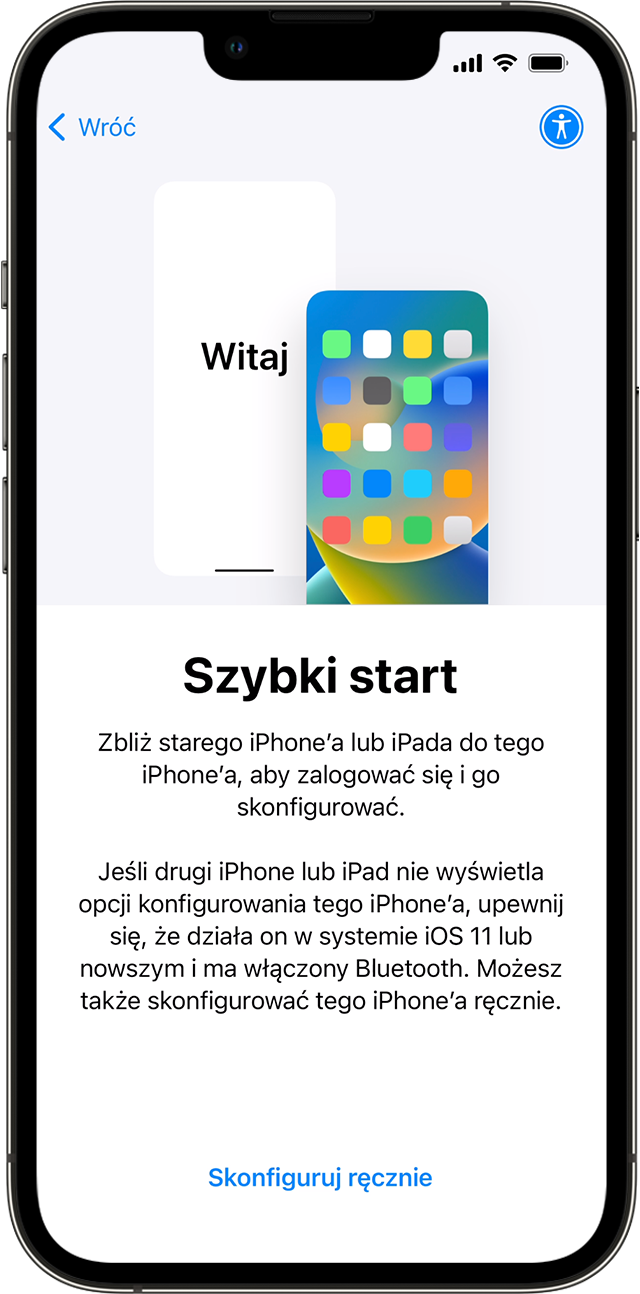
- Upewnij się, że bieżące urządzenie jest połączone z siecią Wi-Fi, a funkcja Bluetooth jest włączona. Włącz nowe urządzenie i umieść je w pobliżu bieżącego urządzenia. Aby rozpocząć, postępuj zgodnie z instrukcjami wyświetlanymi na ekranie. Jeśli monit o skonfigurowanie nowego urządzenia zniknie z bieżącego urządzenia, uruchom ponownie oba urządzenia.
- Połącz urządzenie z Wi-Fi lub siecią komórkową urządzenia.
- Może pojawić się prośba o aktywowanie usługi sieci komórkowej.
- Skonfiguruj funkcję Face ID lub Touch ID.
- Wybierz, jak chcesz przenieść dane.
- Jeśli pobierasz zawartość z iCloud, aplikacje i dane są pobierane w tle, dzięki czemu możesz od razu zacząć używać nowego urządzenia.
- Jeśli przenosisz zawartość bezpośrednio z poprzedniego urządzenia, musisz poczekać na zakończenie przesyłania na obu urządzeniach, aby móc z nich korzystać.
- Trzymaj jedno urządzenie blisko drugiego i nie odłączaj ich od zasilania do chwili ukończenia procesu migracji danych. Czas przenoszenia może się różnić w zależności od takich czynników, jak warunki sieciowe i ilość przenoszonych danych.
Nadal potrzebujesz pomocy? Skontaktuj się ze Wsparciem Apple.
Jeśli nowe urządzenie jest zarejestrowane w usłudze Apple School Manager lub Apple Business Manager, nie możesz użyć funkcji Szybki start do przeniesienia danych z dotychczasowego urządzenia.
![]()